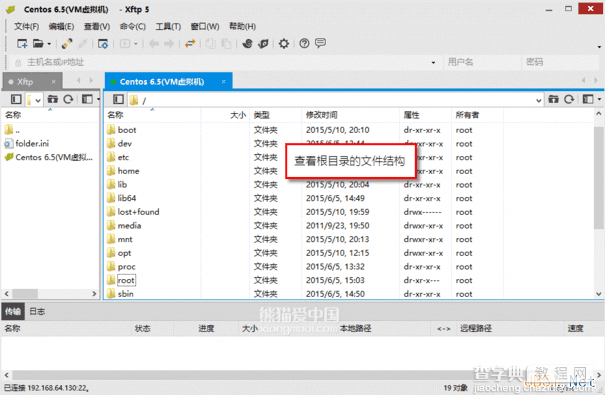使用Xftp连接Centos 6.6服务器详细图文教程
发布时间:2017-01-04 来源:查字典编辑
摘要:一,打开Xftp软件(下载地址:XmanagerEnterprise5中文版附注册码),依次点击【文件】-【新建】,来新建会话,二,在【名称...

一,打开Xftp软件(下载地址:Xmanager Enterprise 5中文版附注册码),依次点击【文件】-【新建】,来新建会话,
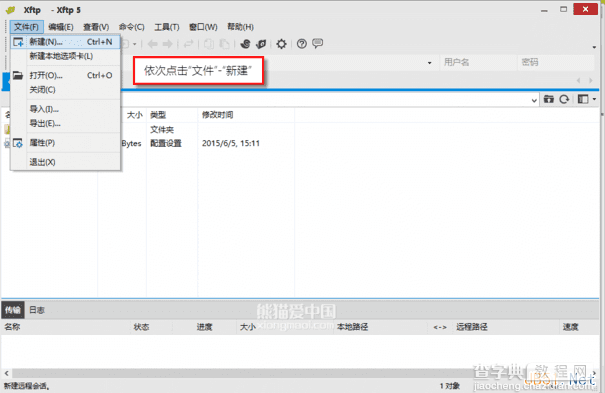
二,在【名称】中输入自定义名称,【主机】中填写Centos服务器的ip地址,【协议】为:SFTP,【端口】默认为22。在下方的登录信息栏,填写用户名root和密码,
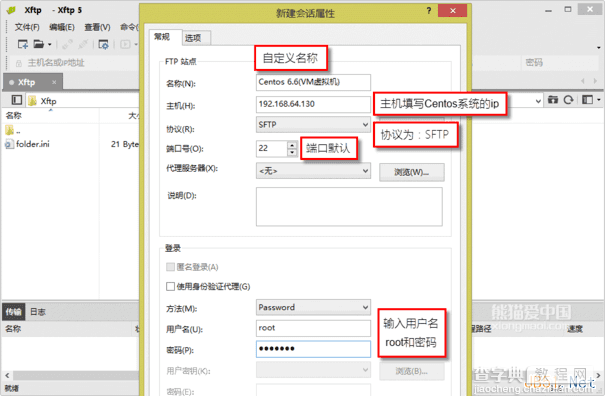
三,点击【选项】选项卡,勾选【使用UTF-8编码】(不勾选的话会出现乱码),自定义【本地文件夹】路径,然后点击右下角的【确定】按钮,
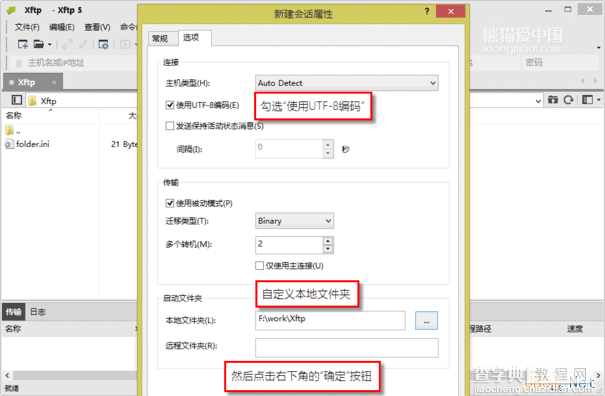
四,选中刚才新建的会话,点击【连接】按钮,
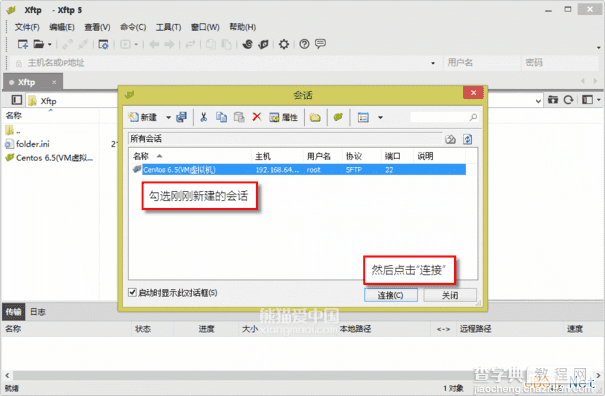
五,连接后默认进入/root目录,
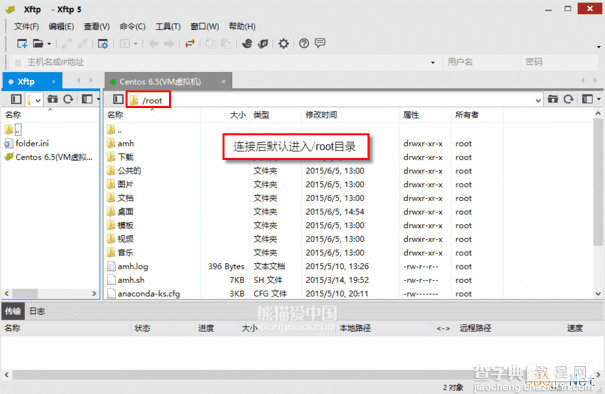
六,可以查看根目录的文件夹结构,使用Xftp可以非常方便的管理Centos服务器,